
Для тех кто занимается волютным рынком Forex советуем обратится в компанию corsa capital минимальный депозит которой составляет 10$.
От автора:
Шаг 1.
Я уже несколько раз пытался создать дракона, начиная с игуаны или крокодила, но всегда заканчивалось тем, что результат был похож на искаженную игуану или крокодила, и я браковал его. Поэтому сейчас я начал с отсканированного карандашного рисунка дракона:
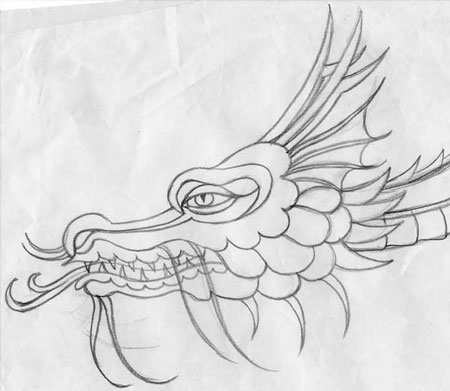
Шаг 2.
Это все изображения, которые я буду использовать:
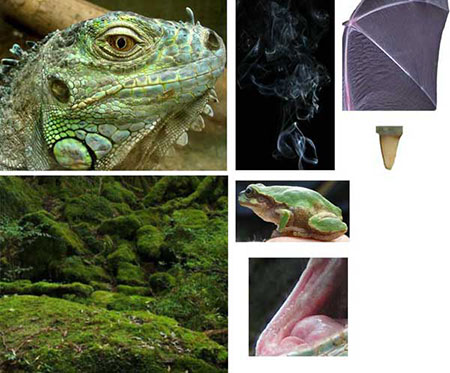
Кроме зубов, языка и мембраны ушей, весь дракон был сделан из частей головы игуаны, которую я перевернул горизонтально в соответствии с рисунком дракона, прежде, чем выбрать части, какие буду использовать. Важно подобрать для этой работы качественные исходники.
Шаг 3.
Я начал из выделения глаза игуаны и его размещения на рисунке. У всех нас есть любимый способ выделения, я использовал Лассо ![]() (Lasso tool), чтобы грубо вырезать какие-то части, а потом при помощи маленького мягкого Ластика
(Lasso tool), чтобы грубо вырезать какие-то части, а потом при помощи маленького мягкого Ластика![]() (Eraser tool) очищал края:
(Eraser tool) очищал края:
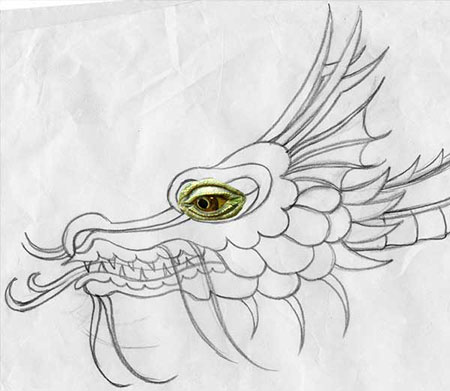
Чтобы изменить направление глаза, я выделил зрачок и радужную оболочку, подвинул их и стер переднюю часть, чтобы глаз идеально подошел. Потом я использовал маленький Штамп![]() (Clone tool), чтобы зарисовать оригинальный зрачок текстурой глазного яблока. Это было немного неудобно, так как было не так много материала для источника.
(Clone tool), чтобы зарисовать оригинальный зрачок текстурой глазного яблока. Это было немного неудобно, так как было не так много материала для источника.
Шаг 4.
Я обнаружил, что белый фон для работы является немного резким, он отвлекает, поэтому разместил серый слой ниже рисунка с драконом и изменил слою с рисунком режим наложения на Умножение (Multiply). Далее я начал выбирать подходящие области игуаны для создания головы дракона, масштабируя и деформируя эти части так, чтобы они соответствовали рисунку:
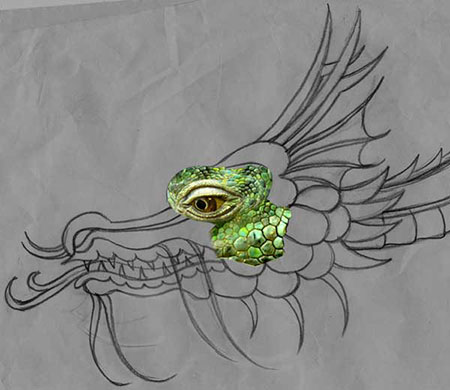
Вы можете заметить, что я использовал область на щеке игуаны несколько раз, так как это была лучшая чешуйчатая текстура.
Шаг 5.
Я продолжил выстраивать разные области, используя ноздри и рот игуаны, масштабируя и деформируя каждый элемент так, чтобы он отлично подходил к остальным.
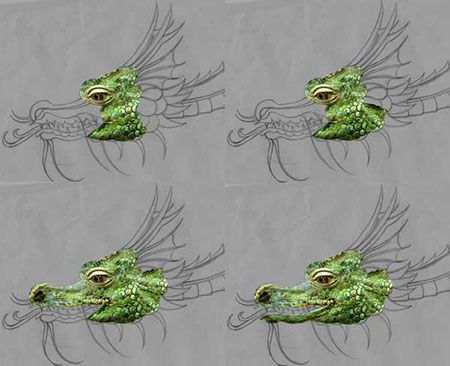
Шаг 6.
Я выделил и перенес на рабочий документ рог, который был на носу игуаны, разместив его на носу дракона, при этом немного его вытянул и деформировал, чтобы удлинить рог и сделать его острее. Далее дублировал рог, чтобы выстроить из него остальные части с рогами, я масштабировал их, деформировал и растягивал, стирая края по мере необходимости. Даже тонкие волоски были сделаны из того же источника:

Перепонка между рогами, которая создала уши, была взята из крыла летучей мыши. Я обрезал ее, чтобы она подходила по форме, потом использовалЦветовой тон/Насыщенность (Hue/Saturation) для коррекции цвета, сделав перепонку зеленой, чтобы она вписывалась в изображение и сочеталась с другими элементами дракона. Я опять дублировал слой с перепонкой и затемнил ее для другого уха.
Шаг 7.
Язык был сделан из частей рта другой игуаны. Я их вытягивал, деформировал и обрезал, чтобы они подходили к рисунку. Все зубы я сделал из одного крокодильего зуба.

Шаг 8.
Шея была сделана по тому же принципу, что и голова: верхняя часть шеи из щек игуаны, нижняя – из ее рта. Я масштабировал и деформировал эти кусочки, чтобы они подходили к рисунку. Шипы на спине были сделаны из одного рога на голове дракона. Тут же я использовал и изображение лягушки. Ей я придал такой же цвет, как и всему дракону, ведь хотел, чтобы зрители внимательно посмотрели на рисунок и обнаружили ее:

Я избавился от эскиза и поменял фон, чтобы дракон больше выделялся. Я выровнял все элементы головы и шеи и сделал выделение вокруг головы –Ctrl+клик по миниатюре слоя. После этого создал новый слой поверх всех остальных, установил ему режим наложения Умножение (Multiply) и при помощи мягкой черной Кисти ![]() (brush) нарисовал тени, размывая их при необходимости, чтобы получить нужный мне эффект. Выделение было создано для того, чтоб я не вышел за границы головы во время рисования. После этого понизил Непрозрачность (Opacity) слою до 75%.
(brush) нарисовал тени, размывая их при необходимости, чтобы получить нужный мне эффект. Выделение было создано для того, чтоб я не вышел за границы головы во время рисования. После этого понизил Непрозрачность (Opacity) слою до 75%.
Шаг 9.
Над предыдущим слоем я создал еще один, установив ему режим наложения Экран (Screen). При активном выделении я нарисовал света, используя светло-желтый цвет. Понизил Непрозрачность (Opacity) слою до 80%.
Я добавил фоновый слой, применив к нему фильтр Размытие по Гауссу (Gaussian Blur) с небольшим значением. Потом выше всех остальных создал слой, залитый темно-зеленым цветом с режимом наложения Умножение (Multiply) и Непрозрачностью (Opacity) около 25%. И еще один слой с режимом наложения Умножение со стопроцентной непрозрачностью, заполненный сверху вниз бело-черным градиентом. Цель этих слоев – вписать дракона в фон, убедившись, что они не конкурируют между собой. Данные слои не всегда обязательны, и могут отличаться по цвету и непрозрачности в зависимости от индивидуальных особенностей изображения.
В качестве финального штриха на слое с режимом наложения Экран (Screen) я нарисовал солнечный свет на драконе и лягушке, применив к нему размытие и понизив непрозрачность. Также добавил дым из ноздрей дракона.

Выше всех слоев я создал еще один, заполнив его желтым и установив режим наложения Перекрытие (Overlay) с Непрозрачностью (Opacity) 25%, чтобы придать теплый однородный цвет всему изображению.
Конечно, существует много других способов достичь этого же результата, но я лишь рассказал, как я создавал это изображение. Надеюсь, вам это будет полезно.
Автор: bajazet
Переводчик: Мирошниченко Валерия
Данный урок подготовлен для Вас командой сайта http://www.photoshop-master.ru